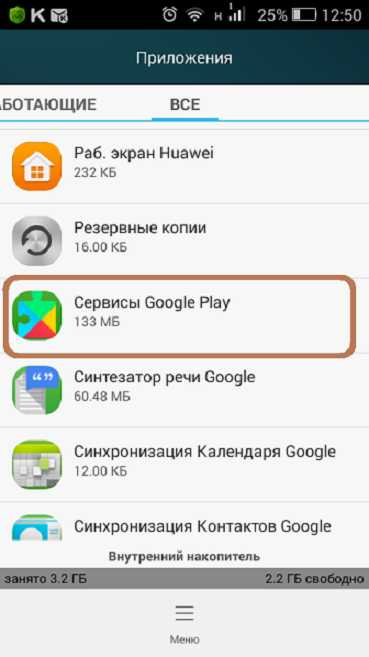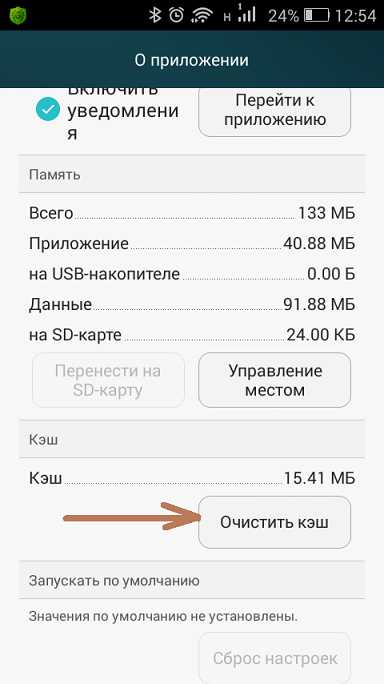Ошибка 403 на андроиде. Как исправить ошибку 403.
Описание ошибки:
Причина 1: Чаще всего ошибка 403 на андроид, появляется при попытке подключения к сервисам Google, таким как Play Market из-за переполненного кэша некоторых приложений или ошибок.
Причина 2: Ваш провайдер блокирует доступ к серверам Google из различных соображений.
Причина 3: Google блокирует доступ к своим серверам некоторых стран и регионов по IP-адресу (например исходя из политических соображений).
Ошибка 403 как исправить:
Для устранения ошибки возникшей по первой причине, проверьте правильность и работоспособность флеш-карты MicroSD. Затем перейдите в настройки вашего смартфона или планшета. В настройках выберите пункт «Приложения».Затем, отыщите в списке приложений и откройте пункт «Google Play Market».На открывшемся экране вы увидите две кнопки — <Стереть данные> и <Очистить кэш>. Нажмите их поочередно.
Те же действия проведите с
Причины 2-я и 3-я устраняются одинаково:
Иногда некоторые сайты блокируются Вашим провайдером по решению суда, для того, чтобы вы не смогли на них зайти, примеры — rutracker.org, rutor.org, nnm-club.me и др.
Реклама
Также в обратном направлении: Google и Apple блокируют доступ к своим сервисам клиентов некоторых стран и регионов, как произошло например с Крымом. Вычисляют таких клиентов по IP-адресу, который привязан к конкретному региону.
Решение в обоих случаях одно. Для подключения нужно использовать прокси-сервера. Чтобы выйти с компьютера на заблокированный сайт, достаточно установить и воспользоваться браузером Tor. Устанавливается легко, интерфейс понятен даже неопытному пользователю, т.к. браузер создан на базе Mozilla Firefox.
Для Android существует приложение, которое меняет ваш IP на IP одной из нескольких стран на выбор.
Скачайте приложение ZenMate VPN Security & Privacy с нашего сайта. Для удобства, можете воспользоваться этим QR-кодом.
Сохраните в любую удобную папку на устройстве. Перейдите в настройках в пункт «Безопасность» и поставьте галочку на пункте «Другие источники». Затем используя любой файловый менеджер телефона (планшета), установите программу. После установки запустите. Так как эта программа требует некоторые важные разрешения, андроид во время запуска или работы, решит 1 или 2 раза удостоверится в необходимости доверять программе. Перед вами откроется окно, в котором достаточно ввести логин и пароль будущего аккаунта. Произойдет мгновенная регистрация не требующая подтверждения по почте.
Затем откроется сам интерфейс программы, где в левом верхнем углу нужно нажать кнопку выпадающего меню. В этом меню выбрать пункт «Change Location». Затем откроется список стран, с «территории» которых вы можете подключится. В нашем случае это будет Швейцария.
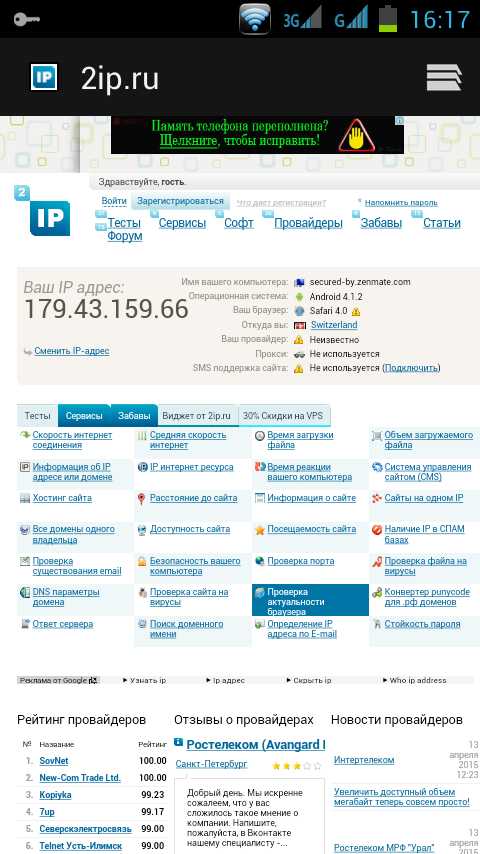
Сверните приложение и запустите Play Market. Ошибка 403 должна исчезнуть.
Как альтернативой Google Play Market, вы можете пользоваться и другими поставщиками приложений, например Яндекс.Store — магазин приложений для смартфонов на Android.
neoshibka.ru
Исправление ошибки 403 Play Market
В операционной системе Android есть магазин приложений под названием Play Market. С помощью него можно скачивать различный софт на смартфоны и планшеты. Ну бывают такие случаи, когда нет доступа к данному магазину. Вновь пытаешься подключиться, но появляется уведомление, в котором написано “Невозможно загрузить приложение, код ошибки 403”.
Содержание:
Почему “Плей Маркет” показывает ошибку 403?
Существует несколько всевозможных причин данной ошибки:
1. Нет подключения к мобильному интернету
2. не хватает свободного места на устройстве
3. Случилась ошибка синхронизации аккаунта в Google.
Случается, проблема с Play Market, виной чему служит географическое положение пользователя. В связи с недавним временем существует данная ошибка 403 на территории полуострова Крым. Но к счастью данный вопрос можно решить очень быстро, даже без всяких лишних действий.
Как исправить ошибку 403 доступ запрещен?
Если у вас появилась данная ошибка, то в первую очередь сразу необходимо проверить подключение к сети. Часто случается, что интернет может пропасть на определённое время, вплоть до нескольких дней. Причина этому может послужить плохая погода либо от нехватки средств на балансе вашего телефона и тому подобное. Но если Вы уверены в том, что интернет работает на вашем девайсе, но
Для проверки свободного места на устройстве необходимо сначала зайти в настройки смартфона, затем пройти в раздел состояние памяти. К сожалению, на некоторых устройствах невозможно установить программы из магазина Play Market на sd-карту. Раз у вас много свободного места на sd-карте, то можно для начала перенести установленные приложения на неё и вновь попробовать загрузить программы с магазина Android.
Более подробно: Как перенести приложения на карту памяти на Android
Большинство приложений требуют много памяти нежели может быть на устройстве, но с этим ничего не поделаешь. Необходимо понимать, что в памяти устройства хранится не только сама программа, но данные, а также кэш.
Исправление ошибки 403 Play Market
Если бы убедились, что у вас много свободного места в памяти телефона, а также исправно работает мобильный интернет, но сервис также указывает на ошибку 403, то вероятнее всего, проблема находится в синхронизации аккаунтов. А это происходит из-за того, что учетные записи магазина Android напрямую связаны с системой “G+”. Из-за этого и может происходить ошибка с загрузкой программ и сервисов, так как обнаружена проблема с синхронизацией учетной записи. Ниже указана инструкция по исправлению данного вопроса:
- Переходим в настройки устройства;
- Находим раздел “Аккаунты” или “Аккаунты и синхронизация”;
- Отключаем автоматически синхронизацию учетных записей;
- После чего перезагружаем смартфон.
Когда перезагрузка устройства было выполнена, нужно вновь пройти в раздел “Аккаунты” и затем активировать автоматическую синхронизацию.
Код ошибки 403 в Крыму
Как уже ранее было сказано, что у пользователей, находящихся на территории Крым может быть данная проблема. И для того чтобы решить этот вопрос, необходимо будет воспользоваться VPN-сервисом. Для этого рекомендуется пользоваться приложением под названием Hideninja. Загрузить возможно его через ПК либо другие магазины, наподобие Яндекс Store, если они у вас уже были установлены на устройство. Как только вы поставите в данную программу на свой смартфон, нужно будет просто открыть вкладку protection и запустить VPN-соединение. С помощью этих лёгких действий вы сможете легко пользоваться разными заблокированными ресурсами и конечно же необходимым магазином Play Market.
Итог:
В данной статье мы выяснили что решить вопрос с ошибкой 403
не так уж и сложно. Как только обнаружите данную проблему, нужно сразу убедиться в том, что ваш девайс подключён к сети интернет, после чего проверяете о достаточном количестве необходимого свободного места на вашем устройстве и в конце перезагружайте автоматическую синхронизацию аккаунтов. Во многих случаях данные советы помогают решить вопрос с ошибкой, но бывают случаи, когда может потребоваться установка специальных шифрующий программ.Видео
Рассказать друзьям: Читайте также:
android-wiki.ru
На Android Play Market ошибка 403
Давайте разберемся в причинах почему на телефоне или планшете Андроид Play Market Google выдает ошибку 403 во время загрузки.
Данная статья подходит для всех брендов, выпускающих телефоны на Android 10/9/8/7: Samsung, HTC, Lenovo, LG, Sony, ZTE, Huawei, Meizu, Fly, Alcatel, Xiaomi, Nokia и прочие. Мы не несем ответственности за ваши действия.
Внимание! Вы можете задать свой вопрос специалисту в конце статьи.
Причины появления ошибки 403
Существует ряд причин, из-за которых в Плей Маркете появляется нежелательная ошибка 403:
- Проблемы с интернетом. Если используете Wi-Fi сеть, то могут появиться определенные трудности. Для выполнения нужных действий, скорости мобильного интернета может быть недостаточно. (Читайте На Android нет интернета через WiFi)
- В памяти устройства недостаточно места. Зачастую пользователи разные файлы скачивают не задумываясь, что на девайсе количество памяти не безгранично. Из-за этого просто может не хватить места на установку программ с Плей Маркета. (Читайте Какие папки нельзя удалять на Android, а какие можно)
- Причина может быть связана с синхронизацией аккаунта в Гугл. Этот аккаунт связан напрямую с магазином Плей Сторе, поэтому ошибка 403 Forbidden может появиться из-за проблем с аккаунтом. (Читайте На Android не включается синхронизация аккаунта Google)
- Географическая причина. Для скачивания или инсталляции некоторых приложений существуют ограничения на определенных территориях. К примеру, на территории Крыма компания Гугл заблокировала возможность обновлений и установки в Плей Маркет.
Исправляем ошибку 403
Если ошибка 403 возникла из-за переполненного кеша приложения, то выполняем инструкцию:
Ошибка 403 доступ запрещен
Если данная ошибка появилась, то необходимо проверить сетевое подключение. Связь с интернетом может прерваться на некоторое время, к примеру, из-за нехватки средств на счете, блокировки провайдером или неблагоприятных погодных условий.
Если интернет соединение функционирует, а проблема осталась, то необходимо проверить свободное место в памяти девайса. Для этого открываем настройки и выбираем раздел «Состояние памяти». Не все гаджеты поддерживают установку программ с Плей Маркета на micro SD. (Читайте Как на Android перенести приложение на карту памяти (флешку))
Если на карте места достаточно, можно часть файлов перенести из основной памяти девайса, а затем повторить попытку скачать программу. Для некоторых приложений требуется больше памяти, чем имеется на устройстве, в данной ситуации ничего сделать нельзя.

Синхронизация аккаунтов
Учетные записи Гугл Плей связаны напрямую с системой «G+». Сбои в работе синхронизации учетных записей приводят к ошибке работы сервисов загрузки приложений.
Решение проблемы:
- Переходим в настройки.
- Из списка выбираем раздел «Аккаунты и синхронизации» или «Аккаунты».
- Выключаем опцию автоматической синхронизации учетных записей.
- Перезагружаем девайс.
Когда устройство будет перезагружено, необходимо снова войти в раздел «Аккаунты». Там еще раз включаем автоматическую синхронизацию.
Google Play Ошибка 403 в Крыму
Пользователям в Крыму для решения проблемы необходимо скрыть IP адрес своего гаджета. Для этого существует специальный софт, который подменяет настоящий адрес устройства.
Рассмотрим пример при использовании приложения Hideninja:
- Загружаем на устройство инсталляционный файл Hideninja из проверенного источника.
- Потом в главном меню открываем раздел «Безопасность». Напротив строки «Разрешить установки из неизвестных источников» устанавливаем галочку.
- Теперь начинаем установку. После ее завершения подключаемся к сети.
- Открываем приложение, на экране отобразится меню. Из него выбираем значение VPN.
- Утилита будет искать открытые порты, чтобы присоединиться к ним и изменить IP адрес. Когда это произойдет, на экран выведется надпись «You are secured», которая сообщает об изменении местоположения девайса.
- С данного момента вы сможете в Крыму заходить в любые сервисы Гугл, а из Плей Маркета скачивать приложения без ошибки 403.
androproblem.ru
Ошибка 403 в Google Play Market – как исправить
Одна из самых распространенных ошибок, с которой сталкиваются пользователи во время загрузки приложений из Google Play Маркета – Error 403. Обычно для устранения проблемы достаточно удалить обновления и очистить кеш Play Market через «Настройки». Также Ошибка 403 появляется на Android устройствах в местах, где сервисы Google не доступны. В таком случае, чтобы ее исправить, используйте VPN.

Начните с простых действий: проверьте мобильное Интернет соединение и Wi-Fi, перезагрузите аппарат и убедитесь, что в памяти телефона достаточно свободного места для установки новых приложений.
Исправляем Ошибку 403 в Google Play через «Настройки»
Запустите «Настройки» и перейдите в «Приложения» (в Android 8.0 пункт называется «Приложения и уведомления», далее выберите «Сведения о приложениях»).
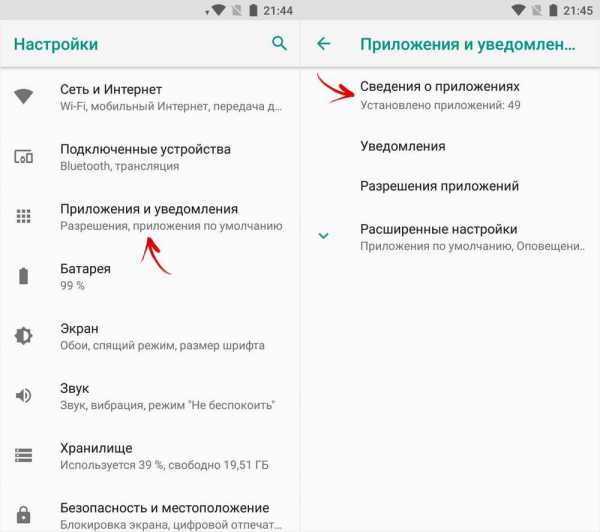
Найдите в списке «Play Маркет» и нажмите на него. В Android 7.0 и новее дополнительно откройте «Хранилище».

Финальное действие – выберите «Стереть данные» и подтвердите запрос «Удалить данные приложения» кнопкой «ОК».

Теперь зайдите в Play Market и попробуйте скачать любую игру либо программу. Если ошибка 403 не исчезла, повторите действия для приложения «Сервисы Google Play» и воспользуйтесь советами из инструкций:
Не удалось обновить приложение из-за ошибки 403 в Крыму. Что делать?
В связи с политической ситуацией в Крыму, многие крупные компании перестали работать на территории полуострова. Не остались в стороне Apple и Google, ограничившие доступ к большинству своих онлайн сервисов. Среди них магазины игр и приложений App Store и Play Market.
Для решения проблемы достаточно подменить свой внешний IP адрес. На Android проще всего это сделать при помощи VPN (обзор лучших клиентов). Но так как Google Play выдает Ошибку 403 «Не удалось загрузить приложение», придется скачать .apk-файл VPN клиента и установить по инструкции. В качестве примера будет использоваться Opera VPN.
Запустите Opera VPN, нажмите «Начать работу», ознакомьтесь с возможностями программы и щелкните «Понятно».

Далее появится запрос на подключение. Выберите «ОК».
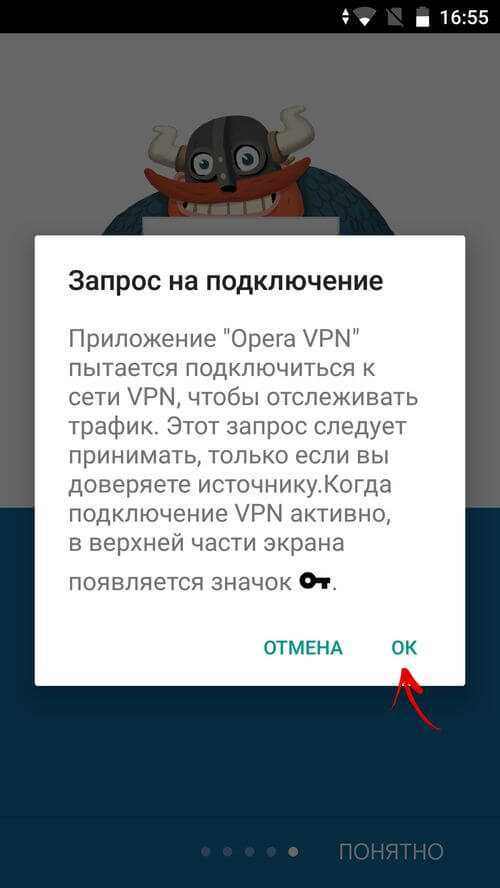
Чтобы направить трафик на сервера Opera, нажмите «Подключиться». Их дата-центры находятся в 5 странах: Германии, Канаде, Нидерландах, Сингапуре и США. По умолчанию Opera VPN подключается к ближайшему серверу, но вы в любой момент можете сменить регион. Учтите, чем дальше расположен дата-центр, тем сильнее «режется» скорость входящего и исходящего трафика.

В панели уведомлений появится иконка ключа, значит, VPN работает. Зайдите на любой сайт, определяющий внешний IP адрес и убедитесь, что ваше местоположение изменилось.

После этих действий Ошибка 403 в Крыму должна исчезнуть.
4idroid.com
Ошибка 403 в Плей Маркете, как исправить
Многие пользователи ОС Android не могут устанавливать приложения из Google Play Market, установку прерывает ошибка 403.
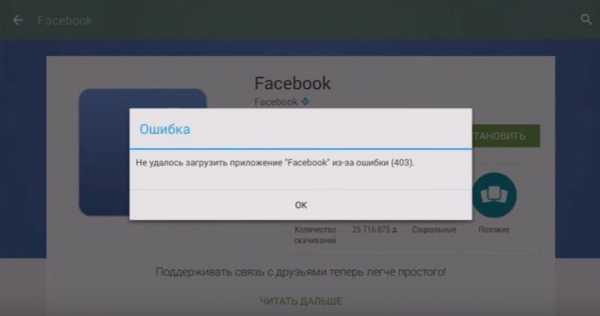
Не зная причин появления данной ошибки, люди просто перестают работать с программой. На самом деле все не так сложно. Достаточно просто разобраться в причине появления данной ошибки, чтобы легко ее устранить.
Сама ошибка 403 «Forbidden» ничего страшного не представляет. Она возникает в результате неполадок в работе клиента или сервера. Для некоторых пользователей интернета данная проблема означает, что они не имеют права просматривать выбранное приложение.
Причины появления ошибки 403
Есть ряд причин для появления нежелательной ошибки 403 в плей маркете:
- . Недостаточно места в памяти устройства. Часто пользователи скачивают разные файлы, не задумываясь о том, что количество памяти устройства не безгранично. Поэтому на установку приложения с Play Market может просто не хватить места.
- Проблемы с интернет соединением. Когда человек пользуется сетью вай-фай, могут возникать некоторые трудности. Или же скорость мобильного интернета не достаточно хорошая для выполнения необходимых действий.
- Причина, связанная с синхронизацией аккаунта в Google. Аккаунт Google напрямую связан с магазином «Play Store» поэтому проблемы с аккаунтом приведут к ошибке 403 «Forbidden».
- Географическая причина. На определенных территориях существуют ограничения в скачивание или установке некоторых приложений. Например, для жителей и гостей Крыма с первого февраля компания Google абсолютно заблокировала возможности установки и обновлений в приложении «Play Market».
Способы устранения ошибки 403 в Google Play Market
Если вы разобрались с причиной появления ошибки 403, то можете легко принять меры для ее ликвидации.
Чтобы выяснить хватит ли места для приложения, вам просто необходимо войти в настройки памяти мобильного устройства и посмотреть на количество свободного пространства. Если места мало, вы с легкостью можете переместить некоторые приложения на карту памяти.
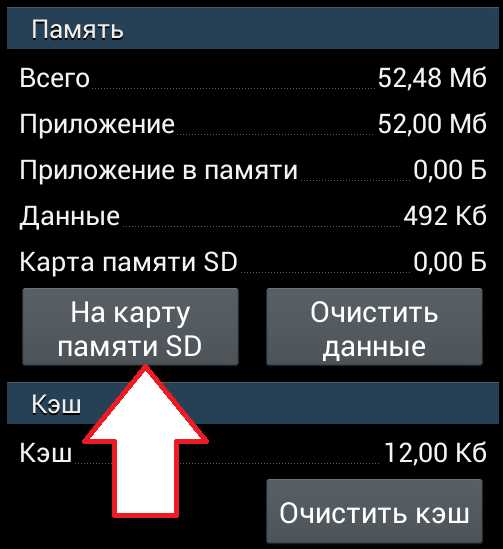
Выполняя такое действие нужно быть внимательным, так как есть угроза удаления перенесения системных файлов.
Чтобы разобраться в том, возникли ли неполадки с соединением, вам просто необходимо повторно подключится к сети вай-фая или заново запустить передачу данных.
Чтобы устранить проблему с синхронизацией аккаунта необходимо войти в нужный раздел, переместить ползунок к позиции «Выкл» и загрузить заново мобильное устройство. После загрузки телефона нужно снова войти в данный раздел повторно и запустить синхронизацию, переместив ползунок в позицию «Вкл».
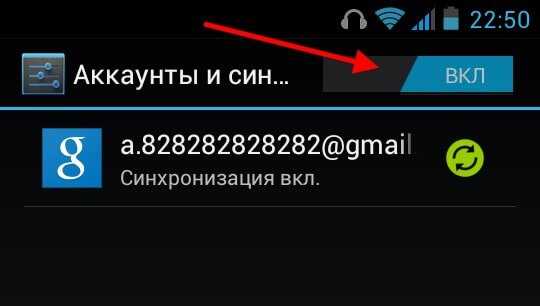
Затем необходимо в разделе «Приложения» найти «Google Play Market» и нажать на клавишу «Очистить кэш». После этой процедуры повторно запускаем загрузку программы. Если ошибка возникла опять, есть необходимость выполнить полный сброс настроек до уровня заводских.
Для развязки территориальной причины, например для жителей Крыма, можно поменять географическую привязку ІР-адреса и получить нужный доступ к приложению. Блокировка идёт по подсетям IP-адресов крымских провайдеров. Поэтому выход есть — использование сервисов VPN. Я бы рекомендовал такие программы: Hideninja VPN, ZenMate VPN Security & Privacy или SuperVPN. Но, так как в данный момент, вы не можете скачать эти программы из Google Play, предлагаю скачать и установить одну из перечисленных программ из .apk файла, как это сделать можно узнать в статье – Как установить приложение из .apk файла на Андроид? Для скачивания нужно перейти по любой ссылке ниже на Яндекс.Диск (откроется в новой вкладке) и нажать кнопку – скачать.
SuperVPN.apk
ZenMate VPN Security & Privacy.apk
Hideninja VPN.apk
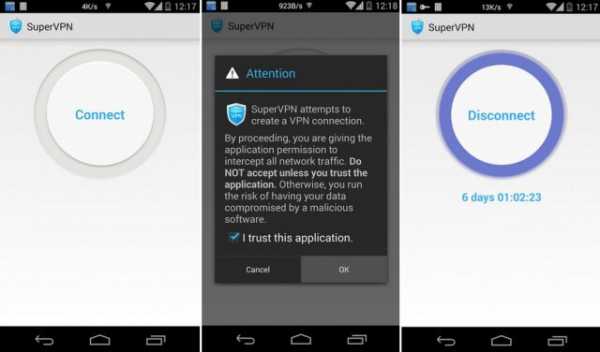
Сложностей в использовании программ возникнуть не должно — поставил, подключился и пользуешься. Внешний IP-адрес при этом будет определяться иной, с другой географической привязкой, и Вы опять получите полноценный доступ к магазину приложений Google Play Market.
onphones.ru
Как исправить ошибку 403 доступ запрещен в Play Market на Андроид
Как исправить ошибку 403 доступ запрещен в Play Market на АндроидPlay Market — один из самых удобных и распространенных сервисов для установки различных приложений и игр для пользователей Android. И часто у пользователей возникают определенные трудности при работе в Play Market, например возникает ошибка 403 forbidden (доступ запрещен) «Не удалось скачать приложение» или «Невозможно установить приложение». И сегодня мы расскажем, как легко и быстро исправить ошибку 403 на Андроиде!
Что значит ошибка 403 в Play Market на Андроиде
Существует несколько причин, почему ошибка 403 возникает, и система пишет — код ошибки 403 в Плей Маркете на Андроид:
- Сбой подключения к интернету
- Ошибка 403 произошла из-за нехватки памяти для установки приложений
- Сбои в синхронизации аккаунта Google
- Переполненность кэша приложений.
Как исправить ошибку 403 в Play Market на Андроиде
- Сбой подключения к интернету. При этом решить ошибку 403 очень просто — необходимо перезапустить подключение к интернету (Wi-fi или мобильное подключение, смотря чем Вы пользуетесь в данный момент)
- Нехватка памяти для установки приложения. Здесь для того, чтобы удалить ошибку 403 необходимо помнить: даже если у Вас установлена карта памяти с приличным объемом, и Вы точно уверенны, что там еще достаточно свободного места, причина ошибки может скрываться в том, что приложения устанавливаются непосредственно во внутреннюю память мобильного устройства. А на многих устройствах вообще отсутствует возможность установки приложений напрямую на карту памяти. Так что, для устранения ошибки необходимо просто перенести приложения на карту памяти. При отсутствии карты памяти и свободного места в памяти устройства, придется «жертвовать» какими-либо редко используемыми приложениями и удалить их.
- Сбои в синхронизации аккаунта Google. Убрать ошибку 403 можно отключив автосинхронизацию в настройках смартфона, перезагрузить его и включить автосинхранизацию заново. А также можно просто запустить синхронизацию вручную.
- Переполненность кэша приложений, в частности Google Play. В этом случае, обход ошибки 403 происходит через настройки смартфона — выбрать раздел приложения и найти пункт Сервисы Google Play

После открытия данного пункта необходимо очистить кэш, для чего необходимо нажать Очистить кэш
Как исправить ошибку 403 в Play Market на Андроид в Крыму
Google может блокировать доступ к своим сервисам для некоторых стран и регионов, в частности так произошло и с Крымом — из-за санкций пользователи Андроид устройств, проживающие в Крыму лишились доступа к Play Market. В такой ситуации, чтобы исправить ошибку 403 в Крыму, можно установить браузер Tor и продолжать пользоваться Play Market через него. А также можно просто воспользоваться «патриотичной» альтернативой — российским аналогом Play Market — Yandex.Store — официальным магазином приложений для смартфонов на Android от Яндекса.
Загрузка…grandguide.ru
Исправляем код ошибки 403 в Плей Маркете (VPN для Крыма)
В Крыму ошибка «Не удалось скачать приложение: код ошибки 403» возникает из-за блокирования по IP доступа к Play Market со стороны Google. Если не удается загрузить или обновить приложение в Плей Маркете, чтобы исправить проблему, достаточно установить бесплатный VPN или настроить прокси.
Для смены IP-адреса можно воспользоваться бесплатными VPN-сервисами — вместо ежемесячной платы будет реклама или квота трафика. Код ошибки 403 перестанет возникать, как только Play Market определит, что пользователь «находится» за пределами Крыма. Это также решает ошибку с обновлением «Не удалось обновить (загрузить) приложение из-за ошибки (403)».
Если ошибка мешает жить постоянно, можно воспользоваться платным VPN, который обойдется в 5-10$ в месяц. Если проблема возникает у пользователя не из Крыма, значит нужно очистить кэш приложений Android и проверить, хватает ли свободной памяти (Настройки -> Память) на Android-устройстве.
Исправление кода ошибки 403 в Play Market:
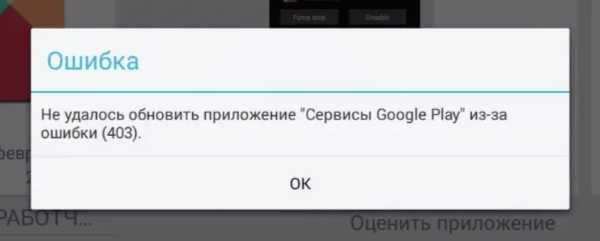
Для жителей Крыма: установка VPN
Для исправления ошибки с кодом 403 «Не удалось скачать/обновить приложение» на территории Крыма требуется установить одну из VPN-программ. Если постараться, можно выбрать неплохой вариант из бесплатных VPN-сервисов для Android. Но поскольку бесплатный сыр только в мышеловке, все такие программы и сервисы, как минимум, перегружены рекламой.
- Hola VPN. Очень удобное приложение и одно из самых популярных решений для Android. Программа уже успела набрать сотни тысяч скачиваний по всему миру из Google Play Market.
Hola предлагает пользователям бесплатный доступ к своей сети серверов, благодаря чему можно выбирать страны и пропускать через них трафик как с браузера, так и с всех остальных приложений. Главный минус — пользователи бесплатной версии программы автоматически становятся участниками P2P-сети по обмену трафиком.
Через телефон пользователя начинают передаваться данные других пользователей — тех, кто заплатил за платную версию программы. Устройство будет работать в качестве тоннеля для трафика, пропуская через себя до 6 Мб в день. А вот что это за трафик и какая информация будет идти через устройство — большой вопрос.
- TunnelBear. Удобное приложение, позволяющее перенаправлять свой трафик через одну из 18 стран на выбор. Отдельный плюс — отсутствие рекламы даже в бесплатной версии программы.
Минус — бесплатно пользователю дается только 500 Мб трафика в месяц. Если рассказать о приложении в Twitter, то появится возможность использовать еще 1 Гб трафика. По такому же принципу работают trial-версии Rocket VPN или VPN Master.
Чтобы бесплатно обновить несколько приложений с территории Крыма — этого достаточно. Для полноценного и постоянного использования VPN придется либо оплачивать подписку, либо выбирать другие сервисы.
- ZenMate. Популярный VPN-сервис, работающий в виде разрешения для браузеров (Safari, Opera, Firefox и Chrome). Android-версия сделана в виде приложения, которое можно бесплатно загрузить в Плей Маркете. ZenMate работает очень просто, подключаться к сети или отключаться от нее можно буквально за один клик.
Бесплатная версия программы не надоедает пользователю рекламой и позволяет пропускать трафик через несколько стран: Румынию, Гонконг, Германию и Соединенные Штаты Америки. Минус только один — скорость соединения ограничена. Большие приложения будут загружаться медленно и долго, онлайн-просмотр видео через такой VPN будет раздражать. Для снятия ограничений по скорости, естественно, разработчик предлагает приобрести платную версию.
- Hideman VPN. Удобное приложение, большой выбор стран (от Канады до стран бывшего СССР), высокая скорость соединения.
Основной минус — бесплатно дается только 7 часов в неделю использования сервиса. Для того, чтобы обойти ошибку 403 из Крыма и обновить/скачать все нужные приложения в Плей Маркете — хватит.
- Hotspot Shield. Программа работает по принципу VPN-сервиса, позволяя менять IP и подключаться к частной сети серверов.
Проблема в том, что бесплатная версия приложения сама выбирает страну, к которой подключится пользователю (возможность выбора есть в Premium-версии), и пользовать из России вполне может попасть обратно в Россию. В случае с ошибками Play Market Крыму это поможет, а вот обойти блокировку сайтов во всей РФ — нет.
- VPN Proxy Master. Дает на выбор более 30 стран, через который будет пропускаться трафик, включая США, Канаду и Европу. В бесплатной версии приложения пользователю дается 500 Мб в месяц — этого хватит, только чтобы обновить несколько приложений на Android. Из плюсов — можно настроить конкретные приложения, которые будут пропускать свой трафик через сеть VPN.
Для увеличения квоты трафика предлагается устанавливать партнерские приложения, за которые дают довольно мало трафика — всего 50 Мб. Легче установить другое приложение и получить еще 500 Мб квоты.
В целом, возможностей бесплатных сервисов и Trial-версий приложений достаточно, чтобы обновить все нужные приложения из Крыма в обход ошибки 403. Если же этого катастрофически не хватает, стоит задуматься о приобретении полной версии какого-либо приложения.
Сами приложения VPN следует загружать на официальных сайтах разработчиков, либо на 4PDA (ссылка на форумы) или аналогичных проверенных ресурсах, поскольку загрузка из Play Market будет недоступна из-за все той же 403 ошибки. По крайней мере, следует поставить хотя бы одну программу, а потом уже загрузить остальные из маркета. Но купить платное приложение в магазине Google при помощи VPN не получится — ошибка 403 продолжит появляться.
Очистка кэша приложений
Если на телефоне или планшете с Android есть MicroSD, следует убедиться в её работоспособности, открыв несколько файлов или программ. Если все ОК, следует перейти в настройки системы для очистки кэша приложений.
Инструкция для старых версий Android (7 и ранее):
- Открыть «Настройки».
- Выбрать пункт «Приложения».
- Найти и открыть «Google Play Market».
- В открывшемся окне сначала нажать на кнопку Стереть данные, затем Очистить кэш.
- Вернуться к списку приложений, найти Диспетчер загрузок и тоже удалить данные и кэш приложения.
В новых версиях системы, начиная с Android 8.0, для очистки данных нужно:
- Открыть «Настройки».
- Перейти в раздел «Приложения и уведомления».
- Выбрать пункт «Сведения о приложениях».
- Найти Play Маркет в списке установленных программ.
- В списке данных о приложении нажать на кнопку Хранилище.
- Нажать на кнопку Стереть данные, затем ОК в окне подтверждения.
- Нажать Очистить кэш и еще раз нажать ОК, если система запросит подтверждение.
Очищать кэш и данные приложений желательно тогда, когда эти и другие приложения закрыты. Лучше перезагрузить устройство, а потом повторять попытку загрузки или обновления приложений в Плей Маркете.
setupwindows.ru